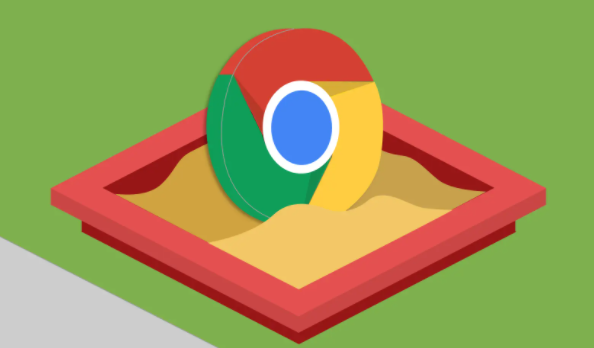
一、手动开启夜间模式
1. 打开浏览器设置
- 点击浏览器右上角的三个垂直点(菜单按钮)。
- 在下拉菜单中选择“设置”选项。
2. 进入外观设置
- 在设置页面左侧栏中,找到并点击“外观”选项。
- 这将打开一个包含各种外观设置的子页面。
3. 启用夜间模式
- 在外观设置页面中,找到“主题”部分。
- 从下拉菜单中选择“深色”或“黑色”(具体选项可能因版本而异)。
- 一旦选择完成,浏览器界面将立即切换到夜间模式,背景颜色变深,文字颜色也会相应调整,以减少对眼睛的刺激。
4. 自定义主题(可选)
- 如果您希望进一步个性化夜间模式,可以点击“自定义”按钮。
- 在这里,您可以调整文字、背景和边框的颜色,以及控制是否显示图像的彩色内容。
- 调整完成后,点击“保存”按钮应用更改。
二、通过扩展程序自动开启夜间模式
除了手动设置外,您还可以通过安装第三方扩展程序来自动管理夜间模式。以下是一些受欢迎的扩展程序:
1. Dark Reader
- 这是一款流行的扩展程序,可以将任何网站转换为夜间模式。
- 安装后,点击工具栏上的图标即可激活夜间模式。
- 您还可以根据需要调整亮度、对比度和灰度等参数。
2. Night Eye
- 类似于Dark Reader,Night Eye也提供了丰富的自定义选项。
- 它允许您为不同的网站设置不同的主题,甚至可以按时间段自动切换。
3. Turn Off the Lights
- 这款扩展程序不仅可以切换夜间模式,还能降低屏幕亮度。
- 它特别适用于观看视频时,因为它可以减少屏幕上的眩光。
三、注意事项
1. 定期休息
- 即使开启了夜间模式,长时间连续使用电子设备仍然会对眼睛造成疲劳。建议每隔一段时间休息一下,看看远处的风景或闭目养神。
2. 调整显示器设置
- 除了浏览器设置外,您还可以调整显示器的亮度和色温,以进一步减少蓝光的影响。大多数现代显示器都支持这种调整。
3. 使用护眼软件
- 如果经常需要在夜间工作或学习,可以考虑使用专业的护眼软件,如f.lux等。这些软件可以根据环境光线自动调整屏幕色温,提供更舒适的视觉体验。
总之,通过以上方法,您可以轻松地在谷歌浏览器中开启夜间模式,减少蓝光对眼睛的伤害。无论是手动设置还是利用扩展程序自动管理,都能帮助您在享受网络世界的同时保护好自己的视力。

